Windows11电源如何设置成适合自己系统的呢?
本期将为您介绍适用于您系统的电源和电池选项,此功能也是Windows 11升级的一部分。
要打开电源和电池选项,请点击位于Windows 11系统托盘上的电池图标。
然后在弹出的窗口中,点击剩余百分比的电池图标。
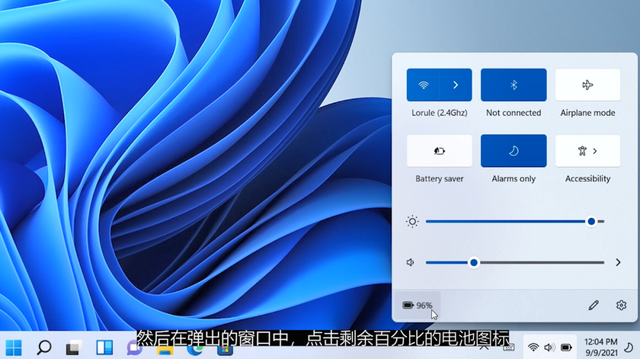
下一个窗口中包含所有电源和电池选项,以及详细信息。
除了当前的电池百分比外,还提供了估计的剩余时间。

展开“屏幕和睡眠”,将会显示不同充电情况下的配置选项,例如在插入电源时,或仅靠电池运行时。

在“电源模式”下,您可以选择系统在使用电池时所需的优化。这意味着在功率和性能之间进行选择,或者您也可以平衡两者。

高电源效率意味着更长的电池寿命,但系统不会那么灵敏。
最佳性能会缩减电池寿命,从而为您提供更好的整体性能。
“节电模式”能指示系统运行特定的节电模式,该模式通过控制系统性能,来最大限度地延长设备的电池使用寿命。
您可以在此处打开或关闭它,并将其设置为在达到特定电池百分比时自动打开。

还有一个开关可以使屏幕变暗,或在节电模式开启时降低屏幕亮度。

“电池使用”选项卡包含了有关系统所用能源的详细信息。
有按时间显示的电池电量详细信息、屏幕使用耗电量和睡眠时间。
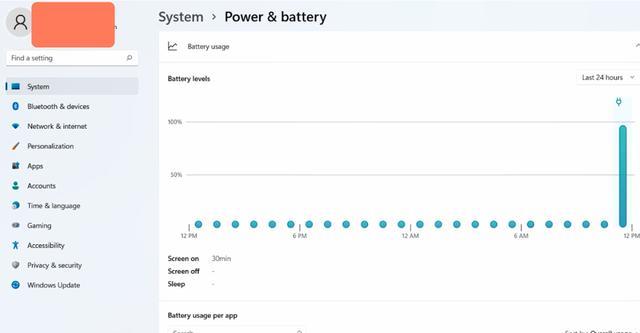
向下滚动,查看应用程序及其耗电量百分比的细分;

当您的电池比预期消耗得快,并且您希望找到一种方法来节省电量时,此信息会有所帮助。
热门服务推荐
热门问答
热门专题
新人礼遇,下单最高立减100元
00
:00
后结束


 推荐
推荐
 推荐
推荐








